
时间:2020-10-22 01:11:45 来源:www.win10xitong.com 作者:win10
win10作为当前主流的操作系统,使用者非常的多,所以也会发现各种问题,像Win10系统越用越卡的问题就是其中一个。Win10系统越用越卡这样的情况还真的把很多电脑高手都为难住了,那我们该如何是好呢?小编今天测试了后梳理出了解决的方法步骤:1、首先双击win10桌面上的【此电脑】图标,打开系统。2、接着进入win10的系统盘,鼠标右键系统盘c盘,菜单中选择【属性】就可以很轻松的处理了。下面我们用图文来详细的说一下Win10系统越用越卡的具体解决要领。
为什么win10系统电脑越用越卡顿?
一、软件问题
1、软件过多,并且都开启了开机启动。
很多win10用户电脑里不断安装新的软件,或者不善于管理这些软件。比如这里有很多软件都是开机启动项,会加重电脑的负担,我们要卸载不常用、不必要的软件,减少开机启动项。

2、游戏更新导致配置不够用
游戏运行后物理内存爆到97%,难道更新之后电脑配置跟不上?这个问题有很多游戏爱好者提问。简单来说,你的电脑是3年前能玩的游戏,这都2020年了,游戏更新了,可电脑还是那台老电脑,你说还能跑的起来吗?当然,导致配置不够用,电脑变卡顿,这和电脑系统本身也有一定的原因。因此,最好的解决方法就是:重装系统,降低游戏版本!

二、硬件问题
1、磁盘IO瓶颈
遇到电脑卡顿问题,我们首先使用【ctrl+alt+delete】打开任务管理器,查看下CPU的问题还是内存,亦或是磁盘IO瓶颈造成的卡顿?有时明明CPU和内存都有很多的剩余,而系统的负载却很高,这很有可能是系统磁盘有瓶颈了。

2、磁盘碎片过多
怎么让大家理解什么叫做磁盘碎片呢?Win10之家给大家举一个例子,我们将磁盘比喻为一个停车场,各个文件比喻为车。假如停车场已经停满了,不久之后陆陆续续有车辆开走,此时就有了许多不连贯的车位,这就是碎片。磁盘碎片的整理就是将碎片重新整理到它应该在的位置上,形成连贯的扇区,这样使用起来读取的速度也会变快。
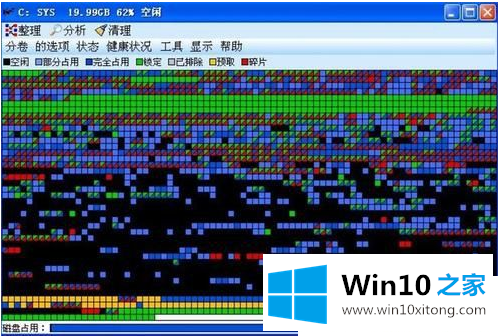
具体方法如下:
第一步:首先双击win10桌面上的【此电脑】图标,打开系统。
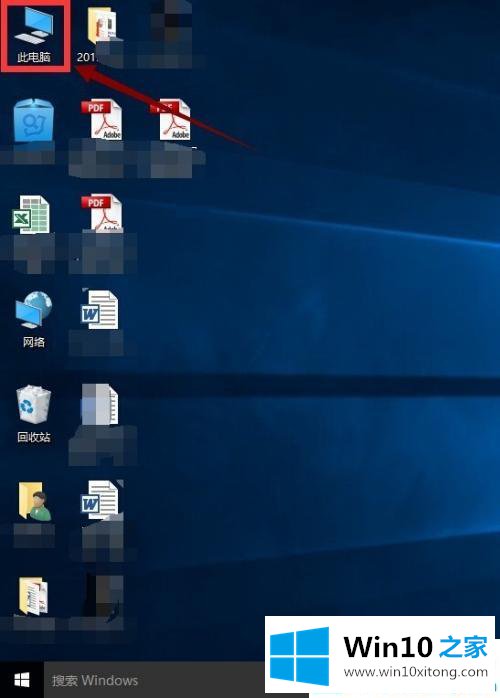
第二步:接着进入win10的系统盘,鼠标右键系统盘c盘,菜单中选择【属性】。
第三步:打开系统盘c盘的属性窗口,切换到【常规】这项,选择红箭头指示的【磁盘清理】。
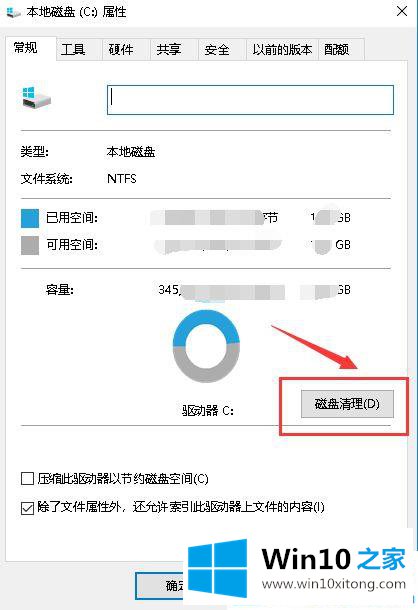
第四步:接着等待磁盘清理程序开始扫描系统盘的垃圾文件,一般需要1分多钟。
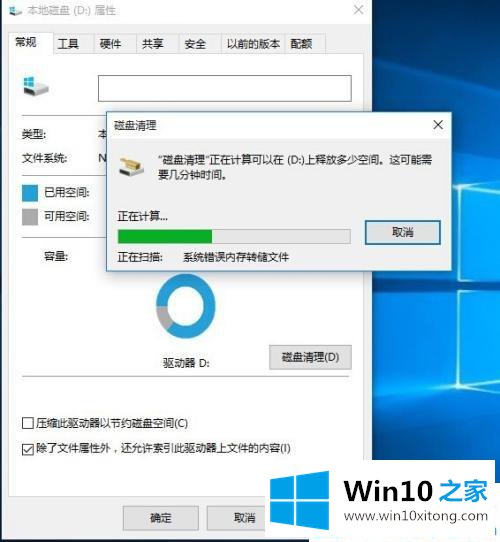
第五步:扫描结果处勾选上需要删除的垃圾文件,点击【确定】。
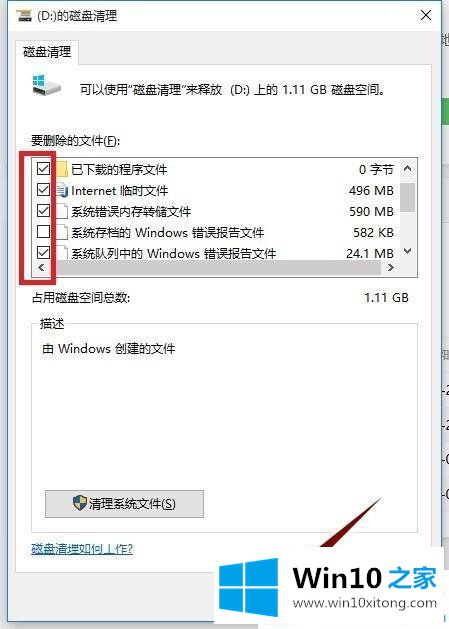
第六步:弹出磁盘清理提示对话框,确定【删除文件】,清理完垃圾文件、缓存文件等再返回到属性界面。
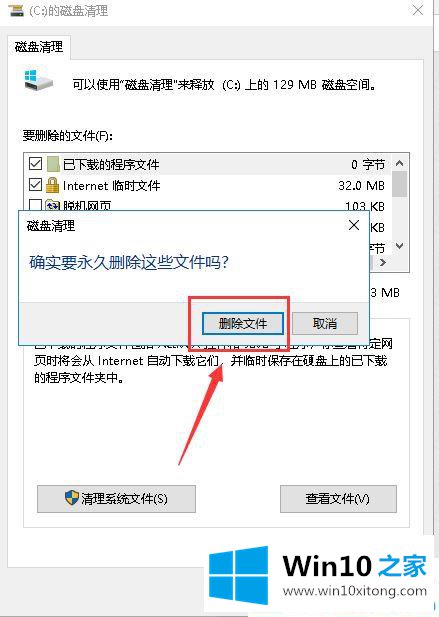
第七步:在属性界面我们切换到【工具】这项,选择【优化】。

第八步:接着就等系统开始优化,如果win10系统还是很卡,只能重置了。
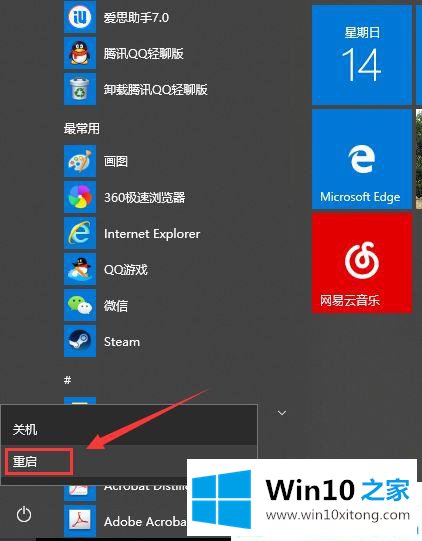
关于Win10系统用的时间越长越卡顿的修复方法就分享到这了。更多win10系统修复教程关注Win10之家。
Win10系统越用越卡的具体解决要领的全部内容到这里就告一段落了,我们高兴能够在这里帮助到你。